亲,以下就是关于(云路由器无线搜索到信号连不上解决方法),由“WiFi之家网”整理!

【导读】tp-link路由器设置:云路由器无线搜索到信号连不上,怎么办?路由器设置教程,下面WiFi之家网小编详细为大家介绍一下。
tp-link路由器设置:云路由器无线搜索到信号连不上,怎么办?
使用云路由器后,内网无线终端(手机、笔记本等)可以搜索到无线信号,但是一直连不上路由器的信号。
出现以上问题,请按照以下排查:
1:删除无线配置文件
如果电脑或手机以前连接过该信号,但无线密码被修改或做相关设置,可能会导致连不上无线信号,请先删除终端的无线配置文件。
删除方法以Windows 7为例,点击电脑右下角无线信号的图标![]() ,点击打开网络和共享中心,点击管理无线网络,在显示的网络列表中,找到路由器的信号,右键选择并点击删除网络。如下图:
,点击打开网络和共享中心,点击管理无线网络,在显示的网络列表中,找到路由器的信号,右键选择并点击删除网络。如下图:
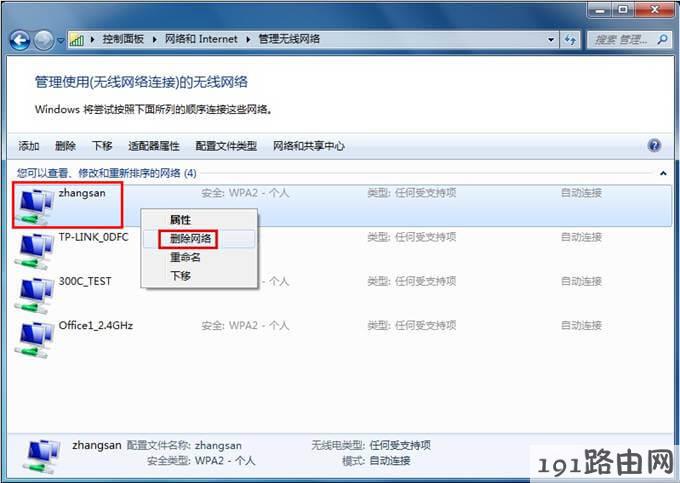
其他操作系统删除配置文件的方法请参考:如何删除无线配置文件?
2:确认无线信号及密码
连接错误的信号名称或输入错误的密码都导致连接不成功。
请使用网线将电脑连接到路由器的任意一个LAN口,登录路由器管理界面(在浏览器中输入管理地址tplogin.cn)。查看无线信号名称和密码,并重新尝试连接:

3:确认无线MAC地址过滤
终端的MAC地址被禁止接入无线网络,会导致无法连接信号。
请在应用管理>>精选应用中找到无线设备接入控制,点击进入后,确认接入控制处于关闭状态。如果您因为特殊需要必须开启该功能,请务必将需要连接信号的无线终端的MAC地址添加到列表中。
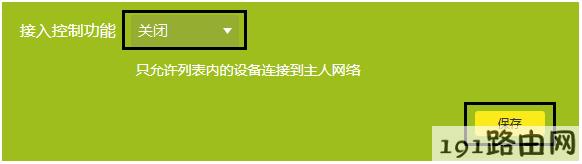
4:确认终端是否被禁止
如果无线终端被拉入已禁设备的黑名单,也会导致连接不上信号。
请在管理界面点击设备管理>>已禁设备确认,如果您的无线终端在此列表,点击解禁,再次尝试连接信号。
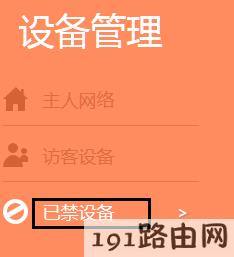
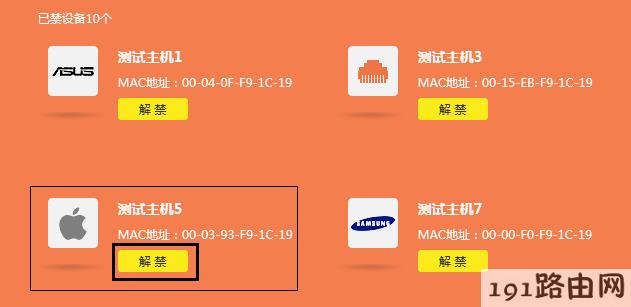
5:对比其他无线终端
以上操作均已经确认,依旧无法连接信号,请尝试更换其他手机或无线终端测试连接情况。如果其他终端正常,则极有可能是您的无线终端故障,请联系对应厂商确定。
如果所有终端均无法连接无线信号,请您尝试复位路由器,重新配置使用。
总结:以上就是WiFi之家网整理的tp-link路由器设置:云路由器无线搜索到信号连不上,怎么办?图文教程内容,希望能帮助到大家。
以上就是关于-路由器设置-(云路由器无线搜索到信号连不上解决方法)的教程!
原创文章,作者:路由器设置,如若转载,请注明出处:https://www.224m.com/100714.html

